3.1. Profil¶
Inhalt → Profil
Ihr Profil-Bereich enthält Kontakt- und persönliche Informationen. Jedes der Profilfelder kann um einzelne Artefakte angereichert werden, die einzeln zu Ihrer Profilseite oder irgendeiner Portfolioansicht zugefügt werden kann. Damit können Sie so wenig oder so viel Informationen über sich für andere zur Verfügung stellen wie Sie wünschen.
3.1.1. Über mich¶
Inhalt → Profil → Über mich
Tragen Sie zunächst Ihren Vor- und Nachnamen ein. Alle weiteren Informationen sind optional. Ihr Name ist für andere Mahara-Nutzer/innen sichtbar. Sie können einen Namen als angezeigten Namen wählen. Die hier eingetragenen informationen können jederzeit geändert werden, es sei denn die Administration hat bestimmte Felder gegen Veränderung gesperrt.
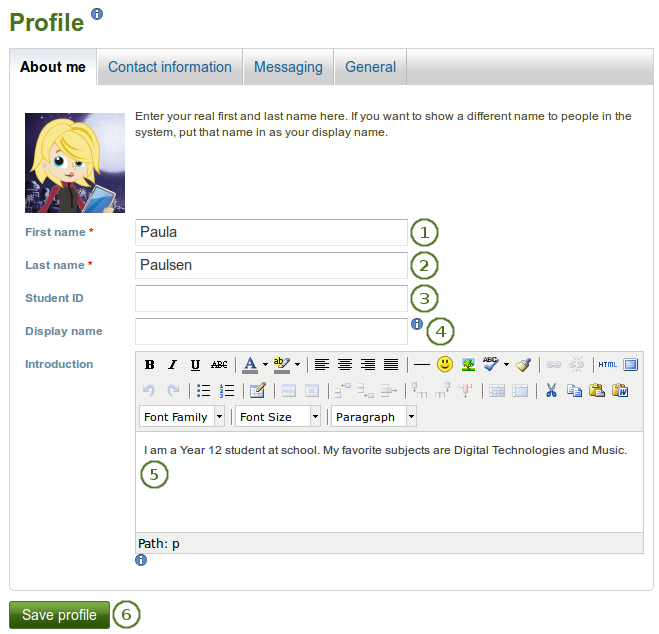
Profil: Über mich
Vorname: Geben Sie Ihren realen Namen ein.
Nachname: Geben Sie Ihren realen Namen ein.
Benutzer-ID: Eintragen wenn erforderlich oder gewünscht.
Anzeigename: Der Name unter dem Sie in Mahara bekannt und gefunden werden wollen. Wenn Sie einen Eintrag hier vornehmen, wird Ihr realer Name regulären Nutzer/innen von Mahara nicht mehr angezeigt. Nur Administrator/innen können sowohl den realen Namen, als auch den Nutzernamen jederzeit sehen.
Vorstellung: Schreiben Sie etwas über sich selber. Der Text wird in Verbindung mit Ihrem Profil automatisch angezeigt, bis Sie ihn ändern oder wieder entfernen.
Bemerkung
Wenn Sie sich über Moodle einloggen, wird Ihre Nutzerinformation mit jedem Login aktualisiert. Es werden die Beschreibungsinformationen von Moodle übernommen. Diese überschreiben die Einträge hier.
Klicken Sie auf den Profil sichern-Button, um Ihre Änderungen zu speichern.
3.1.2. Kontaktinformationen¶
Inhalt → Profil → Kontaktinformation
3.1.2.1. Allgemeine Informationen¶
Vielleicht wollen Sie einige Ihrer Kontaktinformationen für eine spätere Nutzung in einer Ansicht hinterlegen. Alle Informationen, die Sie hier ausfüllen, werden erst sichtbar wenn Sie sie in eine Ansicht einbinden. Bis dahin haben Sie alleine darauf Zugriff.
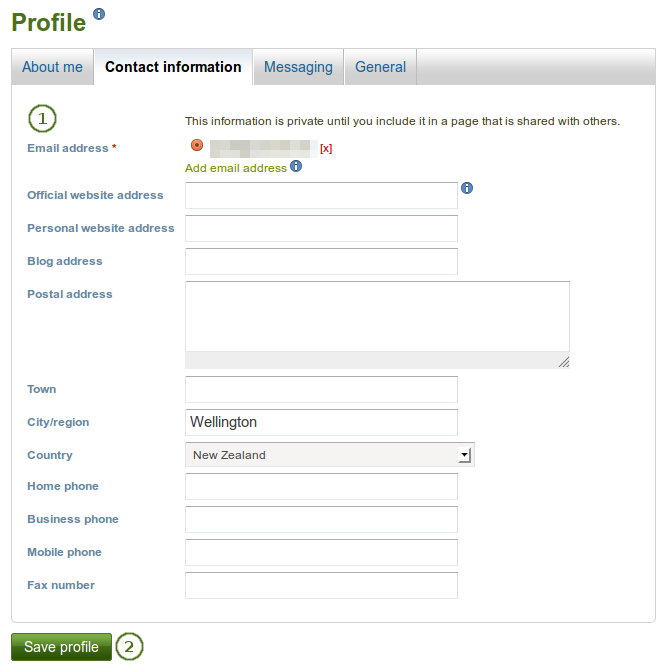
Profil: Kontaktinformation
- Stellen Sie so viele oder so wenige Kontaktinformationen ein wie Sie in Ihrem Portfolio später verwenden wollen.
- Klicken Sie auf den Profil sichern-Button, um Ihre Änderungen zu speichern.
3.1.2.2. Hinzufügen und löschen von E-Mail-Adressen.¶
Die E-Mailadresse mit der Sie sich für Mahara registriert haben, wird angezeigt. Sie können weitere E-Mailadressen zu Ihrem Profil hinzufügen, um sie später zu verwenden. (z.B. eine berufliche und eine private E-Mailadresse)
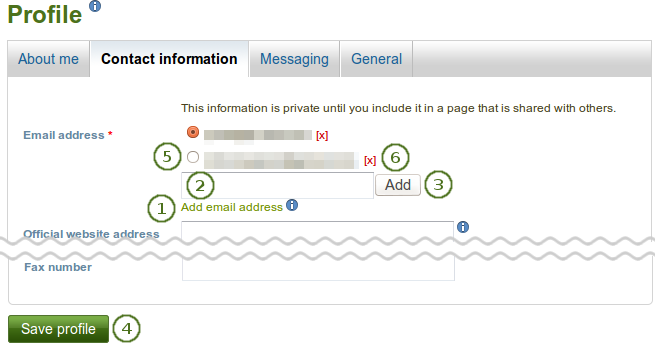
Profil: Fügen Sie eine E-Mail-Adresse hinzu oder löschen Sie eine
Unter Inhalt → Profil → Kontaktinformation klicken Sie auf den Link E-Mail-Adresse hinzufügen. Ein Textfeld wird angezeigt.
Tragen Sie Ihre E-Mail-Adresse ein. Achten Sie darauf, dass keine Tippfehler auftreten.
Klicken Sie auf den Hinzufügen-Button.
Klicken Sie auf den Profil speichern-Button unten auf der Seite. Nur dann wird eine E-Mail an die neue Adresse versandt, die Sie bestätigen müssen. Achten Sie auf die Hinweise in der E-Mail.
Wenn Sie die E-Mail-Adresse bestätigt haben, wird sie als zusätzliche E-Mail-Adresse eingetragen.
Bemerkung
Wenn Sie eine der zusätzlichen E-Mail-Adressen mit dem Radio-Button aktivieren und den Profil speichern-Button anklicken wird diese E-Mail-Adresse zur primären an die alle Benachrichtigungen versandt werden.
Klicken Sie auf [x], um die E-Mail-Adresse zu löschen. Dies ist nur bei zusätzlichen E-Mail-Adresssen möglich.
3.1.3. Instant-Messaging-Daten¶
Inhalt → Profil → Instant-Messaging-Daten
Wenn Sie den Instant Messaging (Mitteilungs-) Service verwenden wollen, tragen Sie hier die Details ein, damit Sie sie später in Ihrem Portfolio schnell nutzen können.

Profile: Messaging
- Tragen Sie Ihre Nutzernamen für die von Ihnen genutzten Mitteilungs-Dienste zur Anzeige in Ihrem Portfolio ein.
- Klicken Sie auf den Profil sichern-Button, um Ihre Änderungen zu speichern.
3.1.4. Allgemein¶
Inhalt → Profil → Allgemein
Dieser Tab ist primär für erwachsene Anwender, die das Portfolio im Rahmen ihrer beruflichen Tätigkeit nutzen wollen.
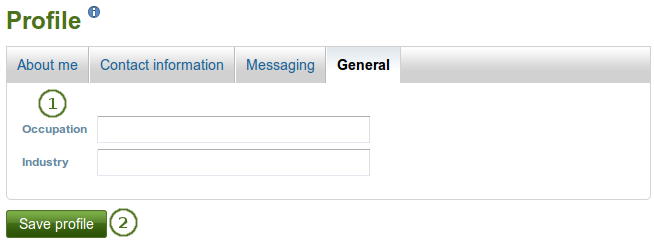
- Wenn Sie Informationen über Ihre berufliche Tätigkeit und / oder Branche für Portfolios hinterlegen wollen, können Sie es hier eintragen. Sie können die einzelnen Informationen dann leicht in Ihre Portfolios übernehmen.
- Klicken Sie auf den Profil sichern-Button, um Ihre Änderungen zu speichern.